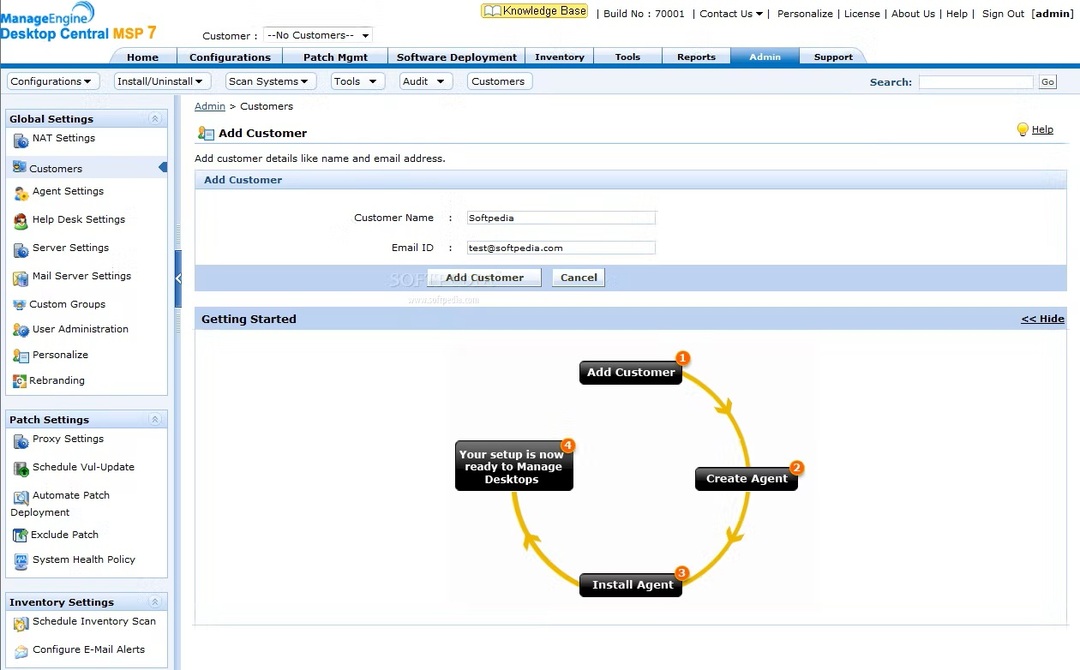يجب عليك التأكد من تشغيل الخدمات الضرورية
- يعد خطأ NET HELPMSG 2250 مشكلة متعلقة بالشبكة ويمكن أن يكون ناتجًا عن خادم به مشكلة.
- يجب عليك أيضًا التأكد من أن لديك امتيازات كافية لتعيين الشبكة.
- أيضًا ، يمكنك اختيار استعادة النظام إذا لم يعمل شيء لصالحك.

Xالتثبيت عن طريق النقر فوق ملف التنزيل
سيقوم هذا البرنامج بإصلاح أخطاء الكمبيوتر الشائعة ، ويحميك من فقدان الملفات ، والبرامج الضارة ، وفشل الأجهزة ، وتحسين جهاز الكمبيوتر الخاص بك لتحقيق أقصى أداء. إصلاح مشكلات الكمبيوتر وإزالة الفيروسات الآن في 3 خطوات سهلة:
- قم بتنزيل Restoro PC Repair Tool التي تأتي مع التقنيات الحاصلة على براءة اختراع (براءة اختراع متاحة هنا).
- انقر ابدأ المسح للعثور على مشكلات Windows التي قد تتسبب في حدوث مشكلات بجهاز الكمبيوتر.
- انقر إصلاح الكل لإصلاح المشكلات التي تؤثر على أمان الكمبيوتر وأدائه.
- تم تنزيل Restoro بواسطة 0 القراء هذا الشهر.
باستخدام الأمر net view على جهاز الكمبيوتر الشخصي الذي يعمل بنظام Windows ، يمكنك عرض جميع الموارد المشتركة على جهاز الكمبيوتر. يمكنك استخدام وضع الخادم أو وضع محطة العمل لهذا الأمر.
تنبثق تقارير مستخدم متعددة بخصوص NET HELPMSG 2250 عندما يحاول المستخدم تعيين محركات أقراص الشبكة لحساب مستخدم.
إذا تلقيت أيضًا رسالة الخطأ هذه ، فقد وصلت إلى المكان الصحيح. في هذا الدليل ، سنشارك العديد من الحلول لمساعدتك في حل خطأ NET HELPMSG 2250. دعونا ندخله مباشرة.
ما هو NET HELPMSG 2250؟
بعد البحث في تقارير مستخدم متعددة ، تم التأكيد على حصولك على خطأ NET HELPMSG 2250 عند محاولة تعيين محركات أقراص الشبكة لحساب مستخدم.
يمكن أن تؤدي عناصر متعددة إلى تشغيل هذه المشكلة المتعلقة بالشبكة على جهاز الكمبيوتر الخاص بك. بعضها مذكور أدناه:
- أنت لست المسؤول: من المحتمل أن يكون حسابك ليس لديه امتيازات كافية على قطاع الشبكة الخاصة بك.
- عدم استقرار الخادم: الخادم الذي تحاول تعيينه غير متاح في الوقت الحالي أو في قد يكون الخادم غير نشط.
- مشاكل الاتصال بالشبكة: نظرًا لأن NET HELPMSG 2250 هو ملف مشكلة متعلقة باتصال الشبكة، هناك احتمالية ألا تكون الشبكة بين جهاز الكمبيوتر والجهاز البعيد مثالية.
- جدار الحماية متضارب: غالبًا ما يتسبب جدار الحماية أو برنامج مكافحة الفيروسات التابع لجهة خارجية في حدوث مشكلات في الشبكة وحظر عمليات معينة.
دعنا نتحقق من الحلول لإصلاح رسالة خطأ NET HELPMSG 2250. عادةً ما يكون خطأ NET HELPMSG 2250 هذا أكثر انتشارًا في أجهزة الكمبيوتر التي تعمل بنظام Windows 10. لذلك ، يمكنك أيضًا تطبيق الحلول أدناه على أجهزة الكمبيوتر التي تعمل بنظام Windows 10.
كيف يمكنني إصلاح خطأ NET HELPMSG 2250؟
قبل المضي قدمًا في الحلول المتقدمة ، يجب عليك التحقق من الحلول السريعة أدناه ومعرفة ما إذا كان هذا يساعد في حل خطأ NET HELPMSG 2250.
- أعد تشغيل الكمبيوتر ، فقد يساعد ذلك في تحميل جميع الملفات المتعلقة بالشبكة من البداية.
- حاول إعادة تشغيل المودم وتأكد من أن اتصالك بالإنترنت يعمل.
- تأكد من أن جميع أجهزة الكمبيوتر متصلة بالشبكة.
- ما هو NET HELPMSG 2250؟
- كيف يمكنني إصلاح خطأ NET HELPMSG 2250؟
- 1. أعد تشغيل خدمة الخادم
- 2. قرص محرر التسجيل
- 3. أعد تشغيل خدمة محطة العمل
- 4. تعطيل جدار حماية Windows
- 5. قم باستعادة جهاز الكمبيوتر الخاص بك
1. أعد تشغيل خدمة الخادم
- اضغط على يفوز + ص مفاتيح لفتح يجري حوار.
- يكتب services.msc و اضغط يدخل.

- حدد موقع ملف خدمة الخادم.

- انقر نقرًا مزدوجًا على يفتح هو - هي.
- تحت نوع بدء التشغيل، يختار تلقائي من القائمة المنسدلة.
- تحت حالة الخدمة، يختار يبدأ.

- انقر يتقدم و نعم.
- إعادة تشغيل جهاز الكمبيوتر الخاص بك.
عندما تكون هناك مشكلة متعلقة بالشبكة ، مثل خطأ NET HELPMSG 2250 في نظام التشغيل Windows 10 أو إصدارات نظام التشغيل الأخرى ، يجب عليك التأكد من تشغيل خدمة الخادم دون أي مشاكل.
- لا ترسل Microsoft رمز الأمان: طريقتان لإصلاحه
- فشل النسخ الاحتياطي لـ Windows مع رمز الخطأ 0x8078011e [Fix]
- WSreset لا يعمل؟ قم بإصلاحه في 5 خطوات سهلة
2. قرص محرر التسجيل
- اضغط على يفوز + ص مفاتيح لفتح يجري حوار.
- يكتب رجديت و اضغط يدخل.

- انتقل إلى المسار أدناه.
HKEY_CURRENT_USER \ Software \ Microsoft \ Windows \ CurrentVersion \ Explorer \ MountPoints2
- يمسح ال سجل الخادم المفتاح الفرعي.
- يغلق محرر التسجيل.
- إعادة تشغيل جهاز الكمبيوتر الخاص بك.
هذا الحل اقترحه مستخدم واحد في المنتدى وساعد العديد من المستخدمين في إصلاح خطأ NET HELPMSG 2250 في جهاز كمبيوتر يعمل بنظام Windows 10.
يمكنك أيضًا محاولة حذف مفتاح التسجيل المذكور. ومع ذلك ، يجب عليك التأكد من أنك قد أخذت نسخة احتياطية من السجل للعودة دائمًا إلى الحالة الطبيعية في حالة تحول الأمور إلى الجنوب.
نصيحة الخبراء:
برعاية
يصعب معالجة بعض مشكلات الكمبيوتر ، خاصةً عندما يتعلق الأمر بالمستودعات التالفة أو ملفات Windows المفقودة. إذا كنت تواجه مشكلات في إصلاح خطأ ما ، فقد يكون نظامك معطلاً جزئيًا.
نوصي بتثبيت Restoro ، وهي أداة ستقوم بفحص جهازك وتحديد الخطأ.
انقر هنا للتنزيل وبدء الإصلاح.
حتى إذا لم يكن لديك نسخة احتياطية من السجل ، فقد قمنا بتغطيتك. يمكنك التحقق من دليلنا الذي يشرح 4 طرق لاستعادة التسجيل بدون نسخ احتياطي للسجل.
3. أعد تشغيل خدمة محطة العمل
- اضغط على يفوز + ص مفاتيح لفتح يجري حوار.
- يكتب services.msc و اضغط يدخل.

- حدد موقع ملف محطة العمل خدمة.

- افتح الخدمة بالنقر المزدوج عليها.
- حدد ملف نوع بدء التشغيل مثل تلقائي من القائمة المنسدلة.
- أيضا ، اضغط على يبدأ زر حالة الخدمة.

- انقر يتقدم و نعم.
- إعادة تشغيل جهاز الكمبيوتر الخاص بك.
تضمن خدمة محطة العمل الاتصال السلس بين الكمبيوتر المحلي وخوادم الشبكة. يجب عليك التأكد من تشغيل خدمة محطة العمل.
4. تعطيل جدار حماية Windows
- اضغط على يفوز مفتاح لفتح يبدأ قائمة طعام.
- يكتب جدار حماية Windows Defender وافتحه.

- اضغط على قم بإيقاف تشغيل جدار حماية Windows Defender أو إيقاف تشغيله خيار من الجزء الأيمن.

- تحقق من أزرار الاختيار لـ قم بإيقاف تشغيل جدار حماية Windows Defender (غير مستحسن) خيارات عام و خاص الشبكات ، على التوالي.

- انقر نعم.
- إعادة تشغيل جهاز الكمبيوتر الخاص بك.
تمكن العديد من المستخدمين من إصلاح المشكلات المتعلقة بالشبكة ، مثل خطأ NET HELPMSG 2250 على نظام Windows الخاص بهم أجهزة الكمبيوتر. غالبًا ما يمكن لجدار الحماية حظر بعض الأنشطة المتعلقة بالشبكة حيث يبدو أن هناك فرصًا للتهديد حقنة.
نقترح عليك تشغيل برنامج Defender Firewall بمجرد اكتمال العملية ، لأن هذا سيحمي جهاز الكمبيوتر الخاص بك من هجمات الفيروسات الأجنبية.
5. قم باستعادة جهاز الكمبيوتر الخاص بك
- اضغط على يفوز مفتاح لفتح يبدأ قائمة طعام.
- يكتب إنشاء نقطة استعادة وافتح الخيار المناسب.

- حدد ملف استعادة النظام زر.

- انقر على التالي زر.
- اختر ال نقطة استعادة.

- انقر التالي.
- انقر ينهي.
- سيبدأ هذا ملف عملية استعادة النظام على جهاز الكمبيوتر الخاص بك.
إذا لم ينجح شيء ، فمن الأفضل العودة إلى الحالة الطبيعية عندما كان كل شيء يعمل بسلاسة ، ولم تكن تواجه خطأ NET HELPMSG 2250.
يمكنك استخدام عملية استعادة النظام واتباع الخطوات المذكورة أعلاه لاستعادة جهاز الكمبيوتر الخاص بك. لاحظ أن عمليات استعادة النظام لن تعمل إلا عندما يكون لديك بالفعل نقطة استعادة للنظام. يمكنك الرجوع إلى دليلنا الذي يوضح كيفية القيام بذلك إنشاء نقطة استعادة النظام.
هذا هو منا في هذا الدليل. يمكنك الاطلاع على دليلنا الذي يشرح كيف يمكنك ذلك إصلاح Net Helpmsg 3547 بسهولة خطأ.
إذا كنت تواجه NET HELPMSG 2184 خطأ ، يسرد دليلنا العديد من الحلول التي ستساعدك في حل المشكلة.
دليلنا على حل NET HELPMSG 3521 ساعد خطأ العديد من المستخدمين في مواجهة المشكلة على أجهزة الكمبيوتر الخاصة بهم. إنه خطأ في تحديث Windows.
لدينا أيضًا دليل حول كيفية إصلاح ملف صافي HELPMSG 2185 خطأ و NET HELPMSG 3534 خطأ.
اسمحوا لنا أن نعرف في التعليقات أدناه أي من الحلول المذكورة أعلاه حل خطأ NET HELPMSG 2250.
هل ما زلت تواجه مشكلات؟ قم بإصلاحها باستخدام هذه الأداة:
برعاية
إذا لم تحل النصائح المذكورة أعلاه مشكلتك ، فقد يواجه جهاز الكمبيوتر الخاص بك مشكلات Windows أعمق. نوصي تنزيل أداة إصلاح الكمبيوتر (مصنفة بدرجة كبيرة على TrustPilot.com) للتعامل معها بسهولة. بعد التثبيت ، ما عليك سوى النقر فوق ملف ابدأ المسح زر ثم اضغط على إصلاح الكل.
![أفضل 5 أدوات مراقبة للشبكات مفتوحة المصدر [المكافأة: أداة AD]](/f/aa7361e51459003f8fed49fc0c3e91dc.png?width=300&height=460)
![كيفية الحصول على تقرير أذونات NTFS [أفضل الأدوات]](/f/1d8479f91d6307b8176ff843f1281cb3.png?width=300&height=460)